电脑底部滚动栏图标设置方法?图标显示不全怎么办?
- 网络技术
- 2025-03-28
- 35
- 更新:2025-03-26 17:28:58
在使用电脑过程中,底部滚动栏(也常被称为任务栏)上的图标是我们与系统进行交互的重要组成部分。然而,有时会出现图标显示不全或无法正确设置的情况,让操作变得不那么便捷。本文将详细指导您如何设置电脑底部滚动栏图标以及解决图标显示不全的问题,帮助您优化电脑操作体验。
一、任务栏图标设置基础
1.1认识任务栏图标
任务栏主要包含“开始菜单”图标、快速启动区域、搜索框、虚拟桌面按钮以及系统托盘等。系统托盘中常驻着诸如音量、网络、输入法等图标。通过在这些图标上点击右键,您可以进行一系列的个性化设置。
1.2打开任务栏属性
要想开始设置任务栏图标,首先需要打开任务栏的属性设置。对于Windows用户,可以通过右键点击任务栏空白区域,选择“任务栏设置”,或者在开始菜单中找到“设置”应用,再选择“个性化”中的“任务栏”进行调整。
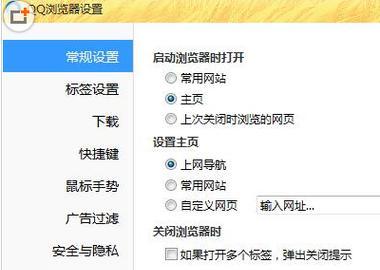
二、自定义任务栏图标
2.1调整系统托盘图标
在系统托盘区域,右键点击任一图标,可以弹出选项菜单,您可以通过这里管理哪些图标显示在任务栏上,哪些隐藏。
2.2更改快速启动设置
快速启动区域可以存放您经常使用的应用程序或功能,便于快速访问。您可以通过拖放或右键点击快速启动区域空白处选择“显示更多命令”,然后添加需要快速访问的程序。
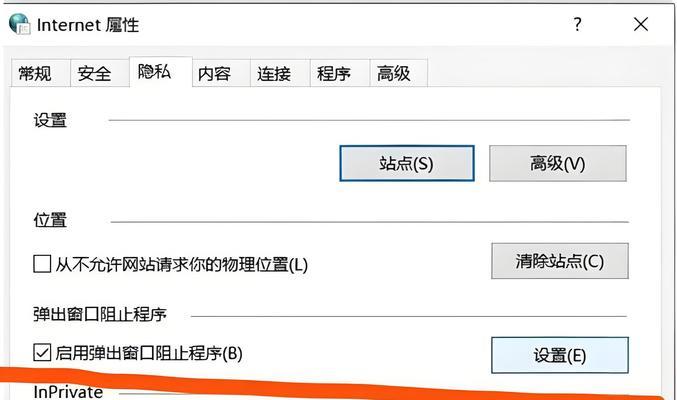
三、解决任务栏图标显示不全的问题
3.1检查任务栏是否设置为自动隐藏
有时任务栏设置为自动隐藏会导致图标显示不全。您可以检查任务栏设置,确保没有勾选“自动隐藏任务栏”的选项。
3.2调整任务栏的大小
如果任务栏图标设置过多或图标本身太大,可能导致显示不全。您可以尝试调整任务栏图标大小或减少图标的数量。
3.3检查系统资源
系统资源紧张也可能导致任务栏图标显示异常。可以通过任务管理器查看资源使用情况,并关闭不必要的程序以释放资源。
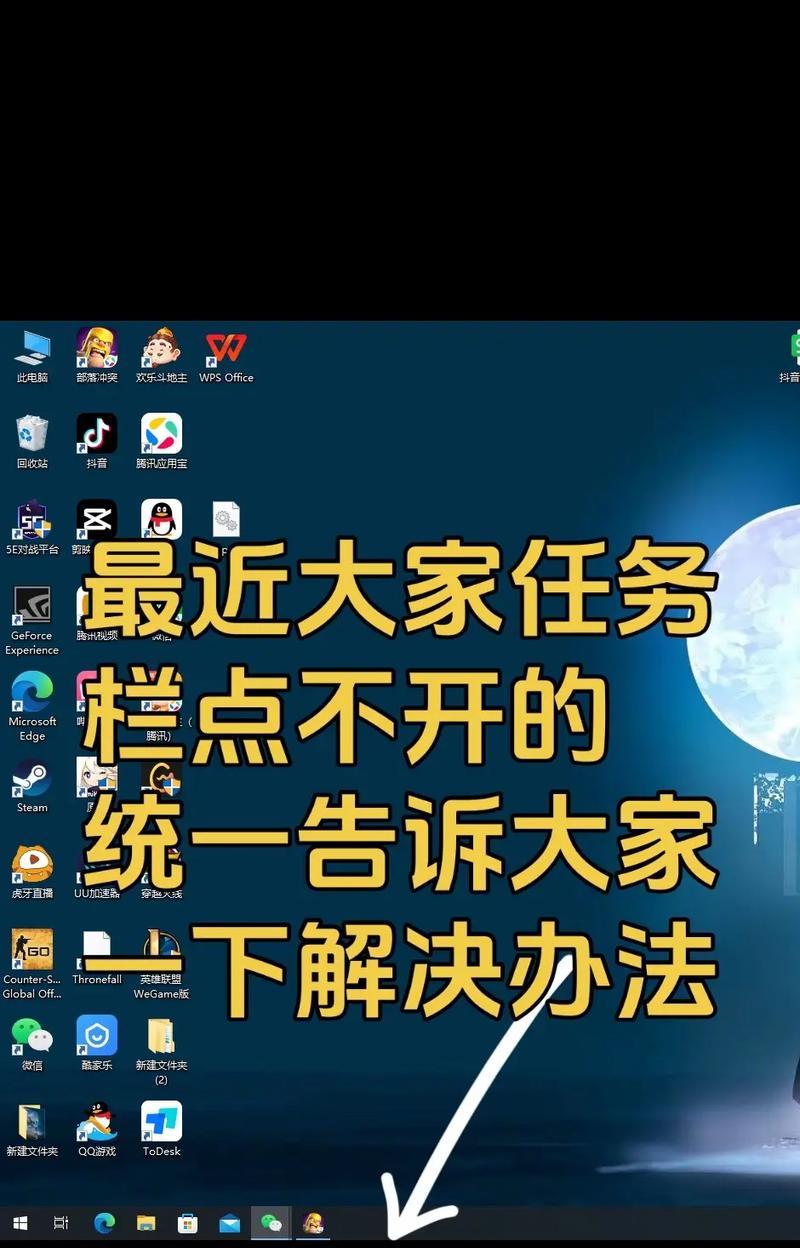
四、额外的设置与注意事项
4.1锁定任务栏图标位置
通过右键点击任务栏,选择“锁定任务栏”,可以防止意外拖动造成图标位置变动。
4.2使用组策略编辑器(适用于高级用户)
对于拥有一定电脑知识的用户,可以通过组策略编辑器禁用或启用某些特定图标。
4.3确保系统更新
保持系统更新可以避免软件兼容性问题导致的图标显示异常。
五、常见问题答疑
5.1如何将图标移出系统托盘?
右键点击系统托盘的任一图标,选择“退出”或“关闭”来移出该图标。
5.2任务栏图标丢失怎么办?
如果图标无故丢失,可以尝试重启资源管理器或电脑,或使用系统还原功能恢复丢失的图标。
5.3如何恢复默认任务栏设置?
在任务栏设置界面,可以找到“重置”按钮,点击后即可将任务栏恢复至默认状态。
综上所述,通过本文的介绍,您应已获得一套全面的任务栏图标设置和问题解决方法。无论是进行个性化自定义还是处理显示问题,相信您现在都可以游刃有余地管理电脑底部滚动栏的图标。希望这些信息有助于您提升电脑使用的便捷性与舒适度。















